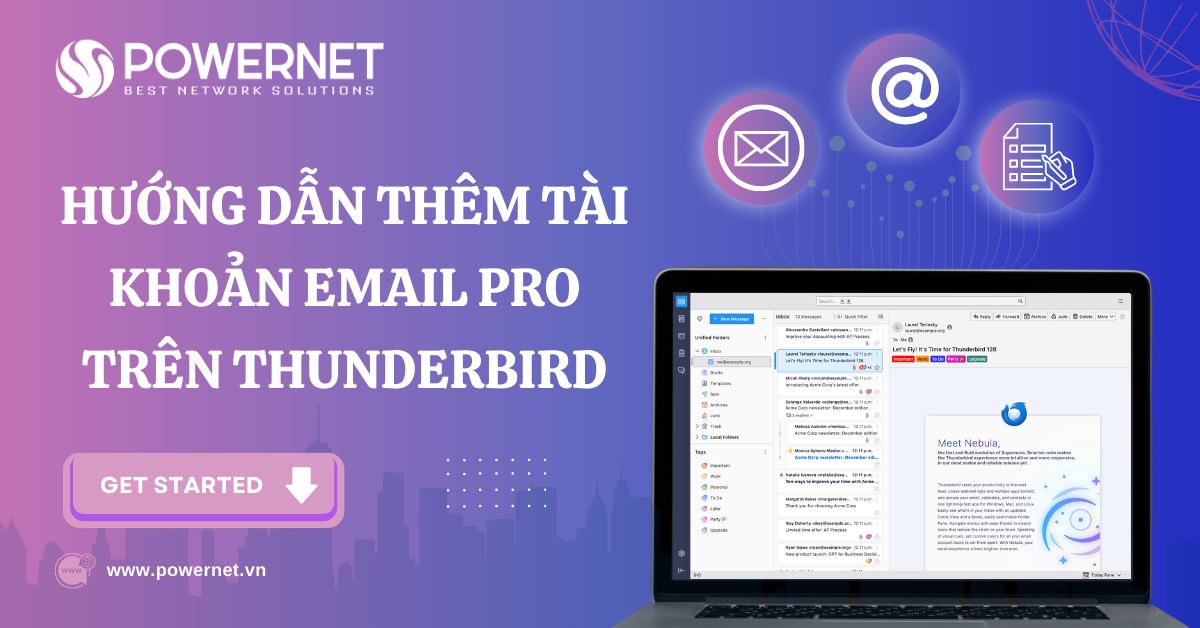Thunderbird là một phần mềm quản lý Email (Email client) mã nguồn mở, miễn phí, được phát triển bởi Mozilla Foundation – tổ chức đứng sau trình duyệt Firefox.
Một số tính năng chính của Thunderbird:
- ✅ Gửi và nhận email từ nhiều tài khoản khác nhau (hỗ trợ POP3, IMAP).
- ✅ Quản lý danh bạ (Address Book).
- ✅ Tìm kiếm email nâng cao.
- ✅ Bộ lọc thư rác (Spam Filter) thông minh.
- ✅ Giao diện tab giống Firefox, dễ sử dụng.
- ✅ Hỗ trợ chữ ký, mã hóa email (PGP), và add-on mở rộng.
- ✅ Có thể đồng bộ với lịch Google, Nextcloud… khi cài thêm extension.
Bài viết hôm nay POWERNET sẽ hướng dẫn bạn cài đặt Email Pro vào phần mềm Thunderbird:
Bước 1: Cài đặt phần mềm Thunderbird tại đây
Bước 2: Mở phần mềm Thunderbird
Bước 3: Nhập thông tin Email bạn muốn thêm vào ThunderBird, sau đó nhấn vào Configure manually

Bước 4: Bạn điền các thông tin như sau
- Đối với IMCOMING SERVER:
- Tại mục Protocol chọn IMAP
- Tại mục Hostname nhập sv1233.powernet.vn
- Tại mục Port nhập 993
- Tại mục Connection Security chọn SSL/TLS
- Tại mục Authentication method chọn Normal password
2. Đối với OUTGOING SERVER:
- Tại mục Hostname nhập sv1233.powernet.vn
- Tại mục Port nhập 465
- Tại mục Connection Security chọn SSL/TLS
- Tại mục Authentication method chọn Normal password

Bước 5: Nhấn vào Re-test để kiểm tra thông tin nhập vào đã chính xác hay chưa. Nếu trả về kết quả như hình thì thông tin đã chính xác


Bước 6: Nhấn vào Done để hoàn tất